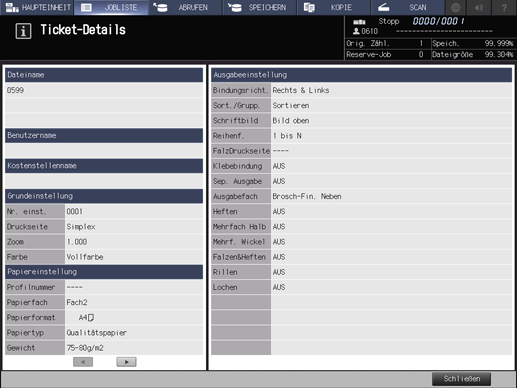Verwenden der Funktion "Reserve-Job"
Der Bildschirm Reserve-Job wird angezeigt, wenn Sie auf Reserve-Job im Bildschirm JOBLISTE drücken, der nach dem Drücken auf die Registerkarte JOBLISTE angezeigt wird.
Im Bildschirm Reserve-Job wird die Liste der gedruckten, zurückgestellten und reservierten Jobs (Reserve-Jobs) angezeigt. Aus den in der Liste angezeigten Jobs können Sie die gedruckten und zurückgestellten Jobs löschen oder diese Jobs unter Ticket-Details überprüfen. Neben dem Löschen und Überprüfen der Reserve-Jobs können Sie auch die Reservierungsreihenfolge ändern.
Der Bildschirm Zeitplan wird angezeigt, wenn Sie auf Zeitplan im Bildschirm JOBLISTE drücken, der nach dem Drücken auf die Registerkarte JOBLISTE angezeigt wird.
Im Bildschirm Zeitplan werden die Druckjobs, die zurückgestellten Jobs und die Folge-Jobs, die im Bildschirm Folge-Job angezeigt werden, in Form von Job-Balken dargestellt. Sie haben außerdem die Möglichkeit, die Reihenfolge der Folge-Jobs in der Jobbalkendarstellung oder die für einen Folge-Job angegebene Papierkassette zu ändern.
Drücken Sie im Bildschirm auf JOBLISTE und dann auf Reserve-Job.
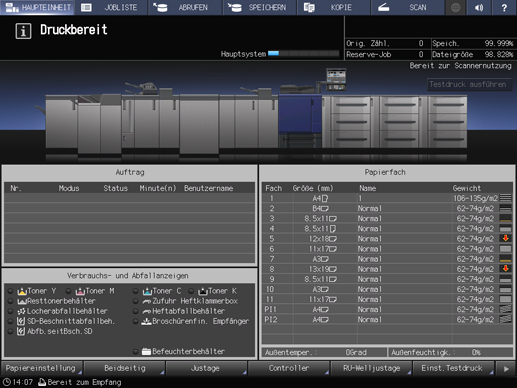
Überprüfen Sie in der im Bildschirm angezeigten Liste die Informationen zu den Druckaufträgen, den angehaltenen Jobs und den Folge-Jobs.
Wenn 16 oder mehr Jobs vorhanden sind, drücken Sie zur Anzeige auf down oder up.

Markieren Sie den gewünschten aktiven Auftrag und führen Sie dann im rechten Bildschirmbereich den Auftragsvorgang durch.
Wählen Sie einen Job in der Liste aus und verwenden Sie dann die gewünschte Taste, um den Vorgang durchzuführen.
zusätzliche ErklärungAusführliche Informationen zur Funktion der einzelnen Tasten finden Sie unter Bildschirm Folge-Job.

Zum Halten eines Jobs wählen Sie den gewünschten Job aus und drücken auf Halten. Der nächste anstehende Druckjob kann nicht gehalten werden.
zusätzliche ErklärungDer ausgewählte Job wird aus der Liste im Bildschirm Reserve-Job gelöscht und in die Liste im Bildschirm Job halten verschoben.

Zur Verwendung des Prioritätsdrucks wählen Sie den Auftrag aus, der vor dem aktuellen Auftrag gedruckt werden soll, und drücken dann auf Prio-Druck. Drücken Sie im Dialogfeld auf Ja.
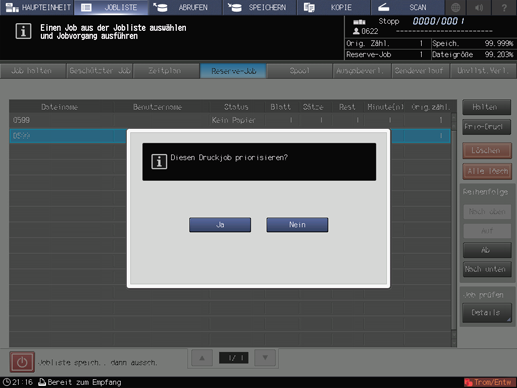
zusätzliche ErklärungWenn am BedienfeldStop gedrückt wird, während der aktuelle Job zum Zurückstellen wegen Prioritätsdruck vorbereitet wird, stellt das System vorübergehend den Betrieb ein. Wenn Sie auf Auftrag abbr. drücken, wird der zurückgestellte Auftrag abgebrochen. Wenn Sie auf Weiter drücken, wird der zurückgestellte Auftrag fortgesetzt. Wenn Sie auf Tempor. Stopp drücken, wird der Vorgang unterbrochen. Durch einen Druck auf Start am Bedienfeld wird der Vorgang neu gestartet.
zusätzliche ErklärungWenn Sie auf Löschen drücken, während der aktuelle Job wegen des Prioritätsdrucks zurückgestellt ist, wird der Job mit höchster Priorität gelöscht und der Druck des aktuellen Jobs automatisch fortgesetzt.
zusätzliche ErklärungDer Unterbrechungsauftrag wird nicht angenommen, wenn der Job mit höchster Priorität am Bildschirm angezeigt wird oder bereits gestartet wurde.
zusätzliche ErklärungDer aktuelle Prioritäts-Job kann wie normale Jobs auch zurückgestellt und am nächsten Tag fortgesetzt werden.
Wählen Sie den zu prüfenden Auftrag aus und drücken Sie dann auf Details.
Der Bildschirm Ticket-Details wird angezeigt.
Prüfen Sie die Angaben im Bildschirm Ticket-Details.
Drücken Sie nach der Prüfung der Angaben auf Schließen.